شما به عنوان یک طراح سایت یا مدیر یک سایت میبایست یکسری از آموزشها را بلد باشید زیرا همواره به آن نیاز خواهید داشت. همچنین اگر به عنوان صاحب کسب و کار نیاز به وبسایت نیز داشته باشید قطعاً امکان دارد خودتان بخواهید اطلاعاتی در رابطه با خرید هاست، دامنه، وردپرس و… به دست آورید. در رابطه با خرید هاست شما میتوانید از انواع هاست پر بازدید لینوکس، هاست اختصاصی، هاست ارزان و اقتصادی که در تیوان هاست موجود میباشد خرید نمایید. به احتمال زیاد نام وردپرس را زیاد شنیده باشید که از آن برای مدیریت سایتها استفاده میشود. توجه کنید برای مدیریت سایتها سیستمهای مدیریت زیادی موجود میباشد ولی در بین آنها، وردپرس از محبوبیت بیشتری برخوردار است. در مقالههای قبل شما را با آموزش ریست هاست سی پنل، انتقال سایت به هاست جدید، نصب چند وردپرس روی یک هاست آشنا نمودیم. در این مقاله از تیوان هاست قصد داریم تا به شما آموزش نصب وردپرس روی سی پنل را بدهیم. از همراهی شما سپاسگزاریم.
سی پنل (cpanel) چیست؟
همان طور که بارها گفتیم برای داشتن یک وبسایت در فضای اینترنت، نیاز به یک هاست مناسب خواهید داشت. اینکه شما هاست سی پنل ایران خریداری نمایید یا هاست سی پنل آلمان کاملاً بستگی به نوع نیاز شما دارد و هیچ فرقی نمیکند زیرا هر دو پنل مدیریتی سی پنل را دارند. اگر در رابطه با خرید هاست دچار ابهام و سردرگمی هستید، میتوانید از کارشناسان ما در تیوان هاست کمک بگیرید. بعد از خرید هاست، از طریق شرکت هاستینگ مورد نظر اطلاعاتی برای شما ارسال خواهد شد که از طریق آن میتوانید وارد محیط مدیریت میزبانی وب خود شوید و آن را مدیریت نمایید. کاملاً درست متوجه شدید سی پنل (cpanel) یک رابط گرافیکی برای مدیریت هر چه راحتتر هاست، سرور و وبسایت میباشد. البته ناگفته نماند سی پنل از محبوبترین کنترل پنلها میباشد. به زبان ساده این کنترل پنل به راحتی به شما اجازه انتشار وبسایت، مدیریت دامنهها، سازماندهی فایلهای وب و… را میدهد.
نصب وردپرس روی هاست
همان طور که قبلاً هم گفتیم شما بعد از خرید هاست و دامنه به یک سیستم مدیریت محتوا برای سایت خود نیاز دارید، که ما از محبوبترین آن یعنی وردپرس استفاده میکنیم. شاید برای شما این سوال پیش آید که وردپرس دقیقاً چی هست؟ باید خیلی ساده به شما بگوییم، وردپرس یک سیستم مدیریت محتوا است که به شما کمک میکند تا بدون نیاز به هیچگونه کدنویسی، وبسایتتان را فقط با چند کلیک ساده راهاندازی کنید. این سیستم مدیریت محتوا از امکانات بسیار زیادی برخوردار است و بیشتر سایتهای دنیا از آن استفاده میکنند. دقت نمایید برای نصب وردپرس روی هاست، حتماً دامنه شما فعال شده باشد تا بتوانید به راحتی مراحل نصب وردپرس فارسی را انجام دهید. از آن جایی که بیشتر وبسایتها از سی پنل استفاده میکنند در نتیجه ما هم تصمیم گرفتیم تا آموزش نصب وردپرس روی سی پنل را با شما به اشتراک بگذاریم.
نصب وردپرس روی هاست سی پنل
تا اینجا تلاش کردیم تا شما را تا حدودی با سی پنل، هاست و وردپرس آشنا کنیم و اطلاعاتی را در اختیارتان قرار دهیم. در ادامه نحوه نصب وردپرس فارسی را روی هاست سی پنل به صورت گام به گام به شما آموزش خواهیم داد. با ما همراه باشید.
- دانلود وردپرس
قبل از انجام هر اقدامی و در ابتداییترین مرحله از نصب وردپرس روی هاست، میبایست آخرین ورژن فایل وردپرس را دانلود نمایید. برای نصب وردپرس انگلیسی باید وارد سایت https://wordpress.org/ شوید و برای نصب وردپرس فارسی باید وارد سایت https://fa.wordpress.org/ شوید و گزینه دریافت وردپرس را بزنید و فایل را دانلود نمایید.
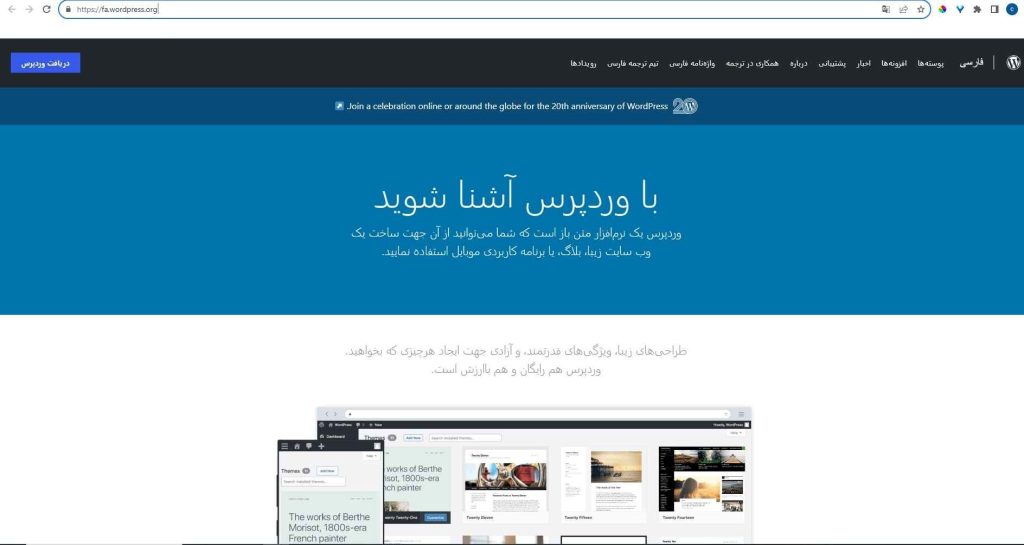
- ورود به مدیریت هاست سی پنل
برای ورود به پنل مدیریتی سی پنل، در مرورگر خود آدرس https://t1host.ir:2083/ را بزنید. دقت کنید به جای t1host.ir، نام وبسایت خودتان را بزنید. صفحهای مطابق شکل زیر برای شما باز خواهد که میبایست نام کاربری و رمز عبوری را که از طریق شرکت هاستینگ مورد نظر برای شما ارسال شده است را وارد نمایید و وارد پنل مدیریتی خود شوید.
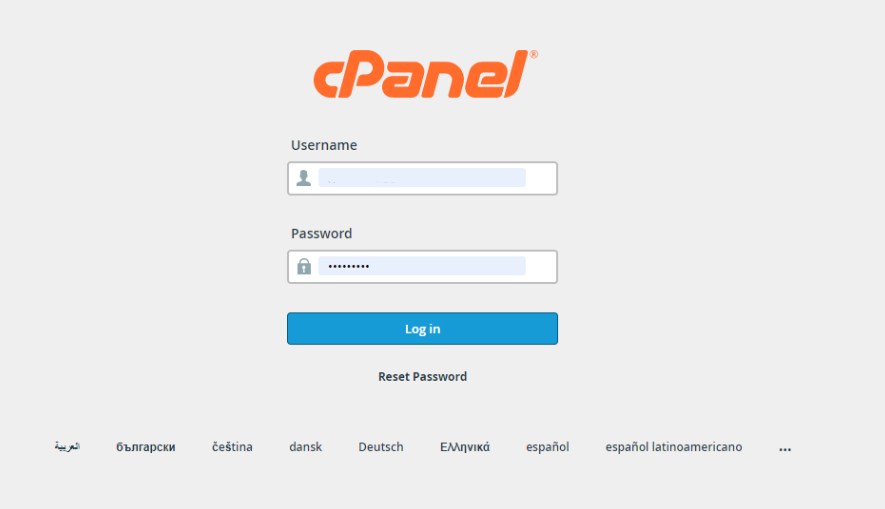
- آپلود فایل وردپرس از طریق File Manager
در صفحه مدیریت سی پنل از قسمت File روی گزینهFile manager کلیک نمایید و وارد بخش Home هاست سی پنل خود شوید.
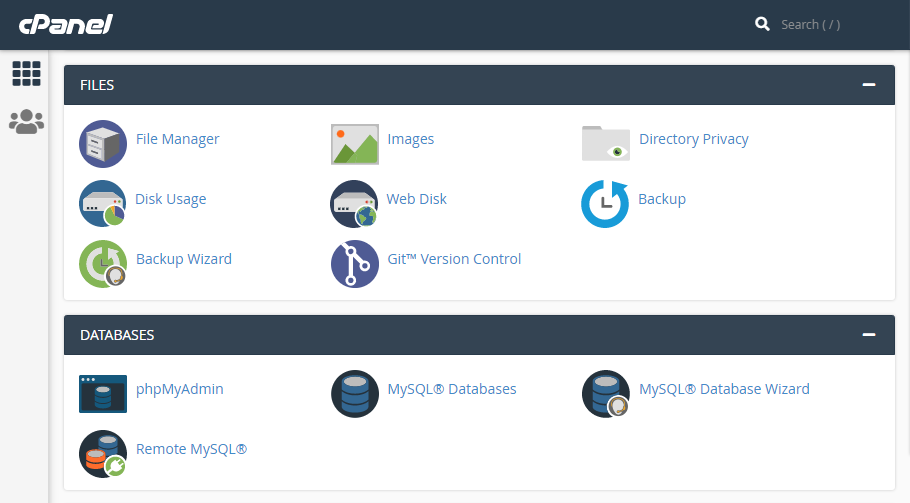
در ادامه بعد از ورود به صفحه Home در هاست سی پنل خود، روی پوشه Public_html کلیک نمایید. در صفحه جدید باز شده میبایست فایل وردپرس دانلود شده را آپلود نماییم. در این صفحه مطابق تصویر زیر روی گزینه upload کلیک نمایید.

در ادامه صفحهای پنجرهای با عنوان File Uploadبرای شما باز خواهد شد. در این صفحه روی گزینه Select File کلیک کنید و فایل زیپ وردپرس دانلود شده بر روی سیستم خود را آپلود نمایید.
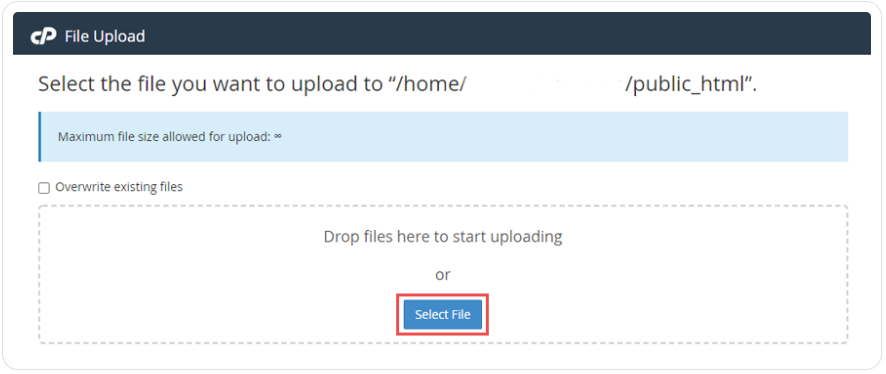
صبور باشید تا فایل به طور کامل آپلود شود. بعد از آپلود شدن کامل فایل وردپرس، کادر آپلود به رنگ سبز نمایش داده میشود که بیانگر کامل آپلود شدن فایل میباشد. بعد از تکمیل آپلود فایل وردپرس با کلیک روی نوشته آبی رنگ: Go Back to “/home/domain/public_html به صفحه home باز خواهید گشت. روی گزینه reload کلیک نمایید تا فایل نصب وردپرس فارسی را مشاهده نمایید.
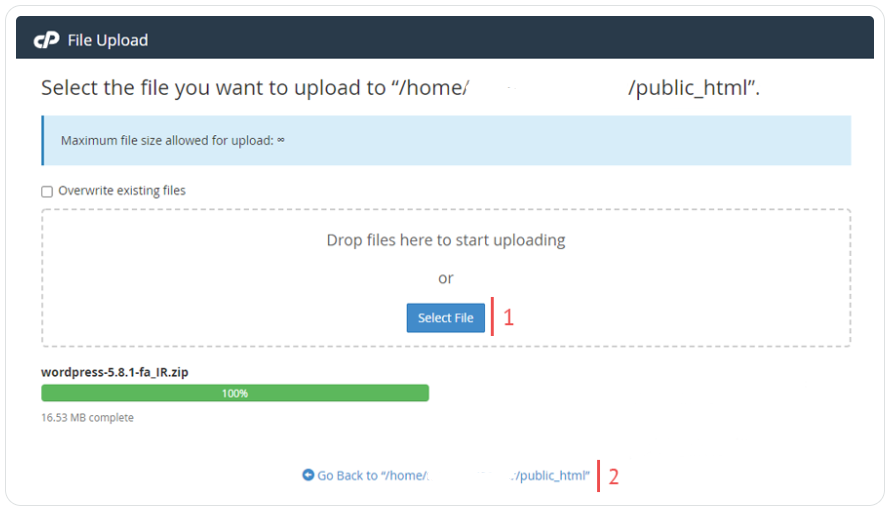
بعد از مشاهده فایل زیپ وردپرس، میبایست آن را از حالت زیپ و یا فشرده خارج کنید تا بتوانید وردپرس را روی هاست نصب کنید. برای این کار روی فایل وردپرس آپلود شده کلیک راست کنید و سپس گزینه Extract را انتخاب کنید.
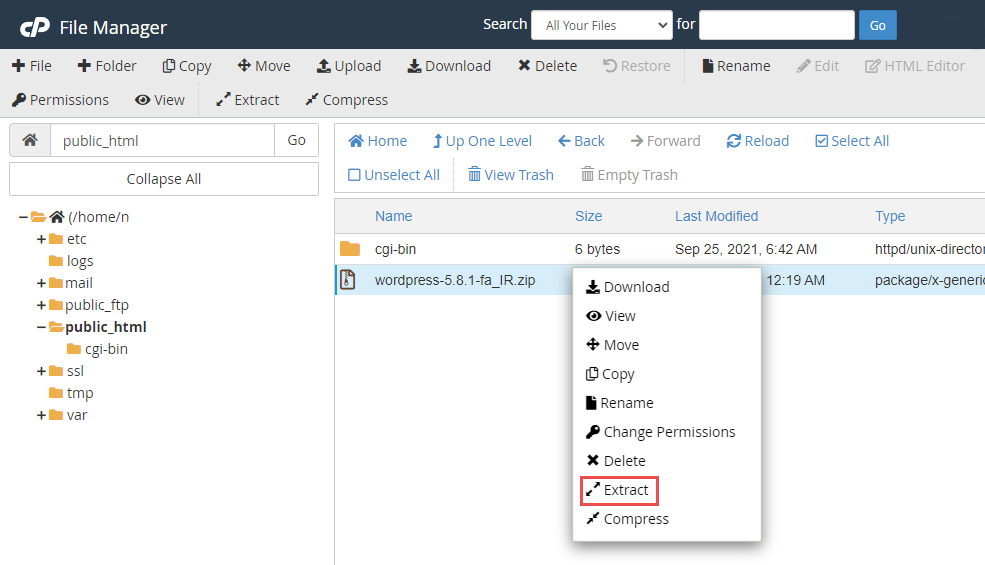
سپس برای تایید و خارج کردن فایل وردپرس فارسی از حالت فشرده، روی گزینه Extract Files کلیک کنید. دقیقاً مطابق تصویر زیر.
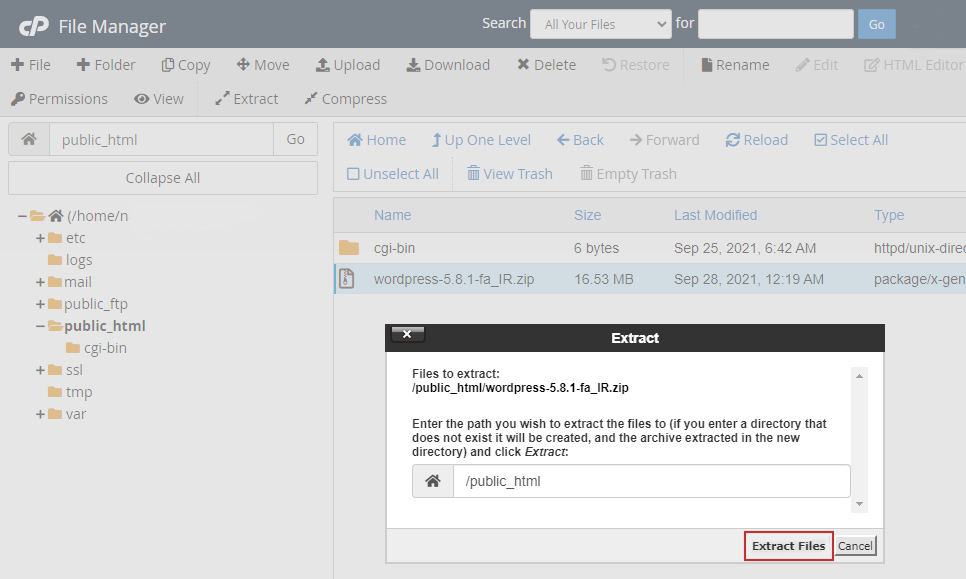
در نهایت بعد از خارج شدن فایل از حالت فشرده، پوشهای با عنوان WordPress داخل پوشه Public_html مشابه تصویر زیر مشاهده خواهید کرد.
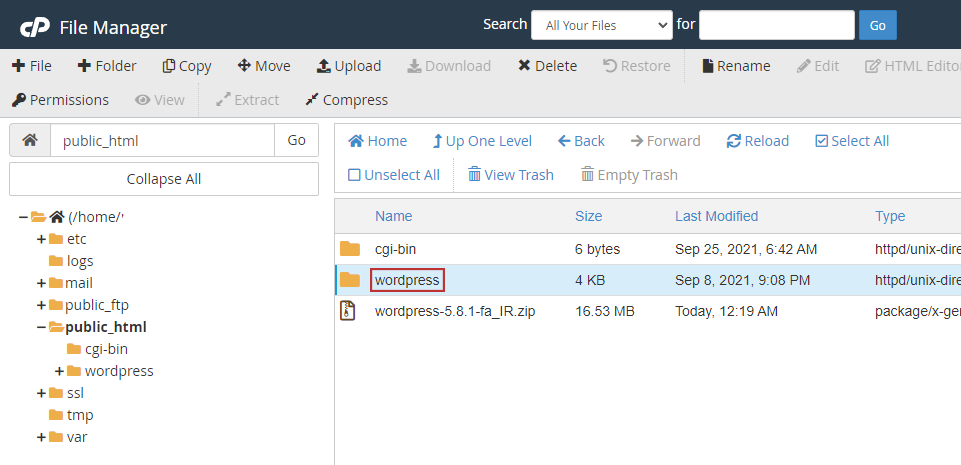
- انتقال فایلهای داخل پوشه WordPress به پوشه Public_html
این مرحله از نصب وردپرس روی هاست سی پنل، انتقال فایلهای داخل پوشه WordPress به پوشه Public_html میباشد. کسانی که عمدتاً نمیتوانند به خوبی وردپرس خود را نصب کنند در این مرحله اشتباه میکنند. در این مرحله باید تمامی فایلها و محتویات داخل فولدر wordpress را به پوشه public_html که در مسیر اصلی قرار دارد انتقال دهیم.
برای انجام این کار وارد پوشه WordPress شوید. در این پوشه تمام فایلها و فولدرهای اصلی سیستم مدیریت محتوا شما هستند. حال باید تمامی این فایلها را به مسیر اصلی خود انتقال دهید. برای انتقال با کلیک روی گزینه Select All تمام پوشهها را انتخاب کنید و سپس روی گزینه Move طبق تصویر زیر کلیک کنید.
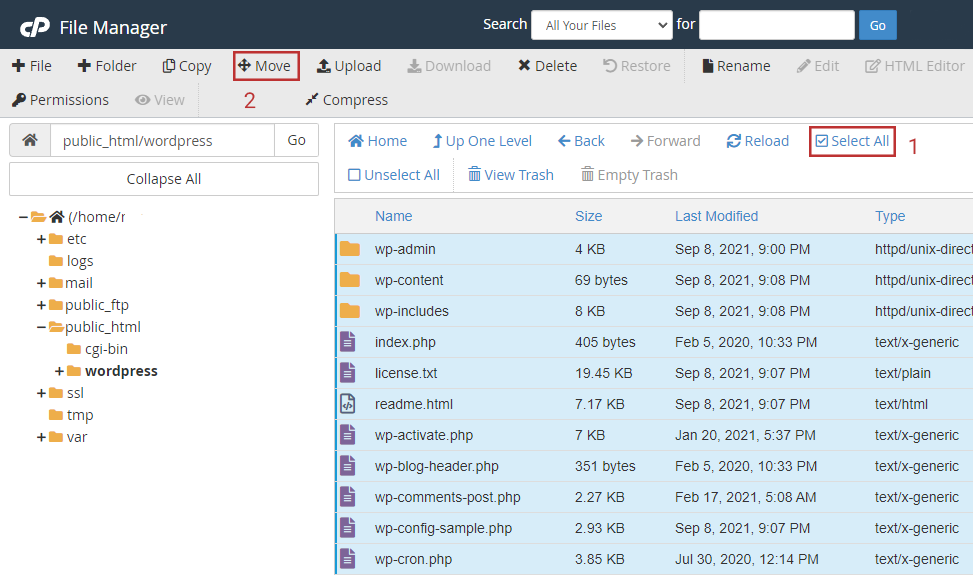
بعد از کلیک روی گزینه Move، پنجره Move مطابق تصویر زیر برای شما باز خواهد شد. حال باید از قسمت Enter the file path that you want to move this file to مسیری را که تصمیم دارید فایلها را به آن انتقال دهید را تعیین نمایید. از آن جایی که ما قصد داریم تمام محتویات و فایلها را به مسیر public_html انتقال دهیم، عبارت wordpress را از آخر این مسیر بردارید. سپس روی گزینهFile Move کلیک کنید تا فرایند انتقال فایلها شروع شود و تمامی فایلها به پوشه Public_html منتقل شوند.
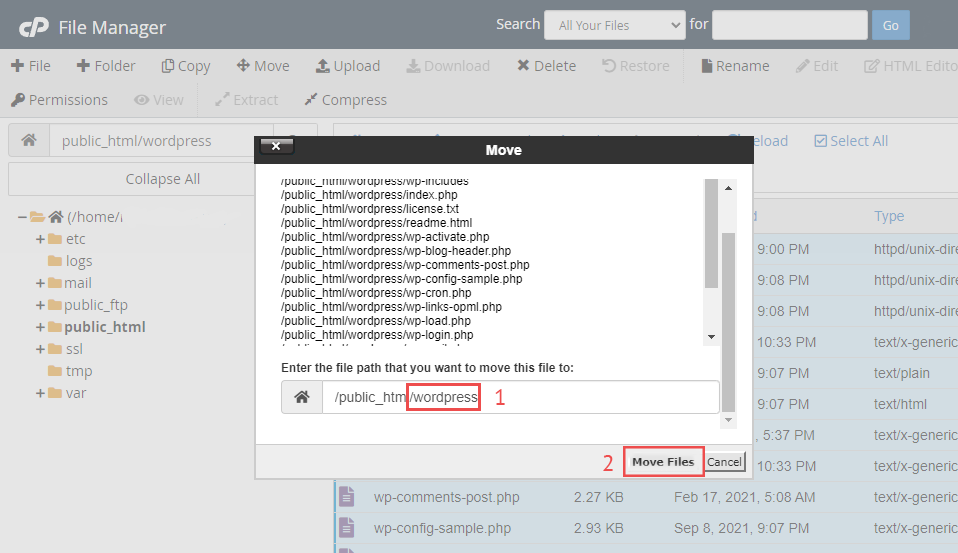
- حذف پوشه WordPress و فایل Zip آپلود شده در سی پنل
در این مرحله از آموزش نصب وردپرس روی هاست، از سمت چپ صفحه روی Public_html کلیک نمایید تا به مسیر public_html وارد شوید. اگر فایلهای دورن هاست شما هم مطابق تصویر زیر است تبریک میگوییم شما تا اینجا مسیر را درست طی نمودهاید.
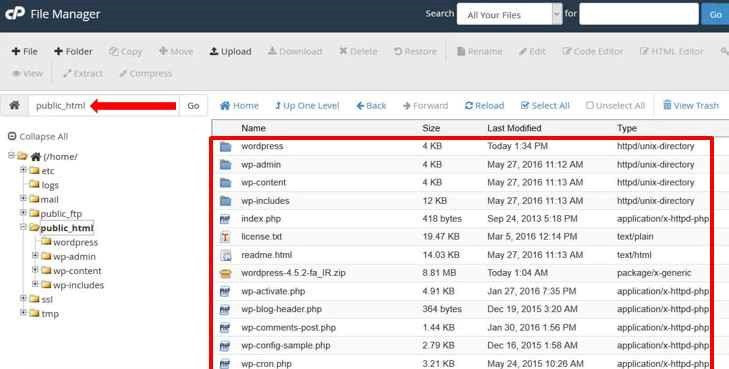
قبل از رفتن به مرحله بعد که ایجاد ساخت دیتابیس میباشد، چک نمایید که آیا تا این مرحله از نصب وردپرس را به درستی انجام دادهاید یا خیر. برای انجام این کار، دامنه اصلی را در مرورگر وارد کنید و اینتر بزنید. اگر صفحه راهاندازی پرونده تنظیمات وردپرس برای شما باز شد و با کلیک کردن روی گزینه بزن بریم توانستید مراحل نصب وردپرس را شروع کنید، یعنی مراحل نصب وردپرس روی هاست را تا اینجا صحیح انجام دادهاید.

- ایجاد دیتابیس برای اتصال وردپرس به سرور سایت
بعد از مشاهده صفحه نصبی وردپرس، دقت کنید قبل از اینکه مراحل بعدی نصب وردپرس را انجام دهید، باید برای وردپرس خود، یک دیتابیس نیز بسازید. زیرا همان طور که در متن نیز به آن اشاره کردیم، وردپرس یه سیستم مدیریت محتوا است که اطلاعاتش را در بانک اطلاعاتی خود به صورت منظم ذخیره مینماید. به همین دلیل است که در مراحل نصب وردپرس، سیستم از ما اطلاعات نام دیتابیس را میخواهد. پس میبایست در هاست خود اقدام به ساخت دیتابیس نماییم تا برای ادامه نصب وردپرس فارسی آن را در اختیار داشته باشیم. حال به سراغ ساخت دیتابیس میرویم.
برای انجام این کارمجدداً وارد کنترل پنل هاست سی پنل خود شوید. بعد از وارد شدن به محیط هاست، از قسمت databases بر روی MySQL® Database Wizar کلیک نمایید تا به صفحه تنظیمات آن وارد شوید.
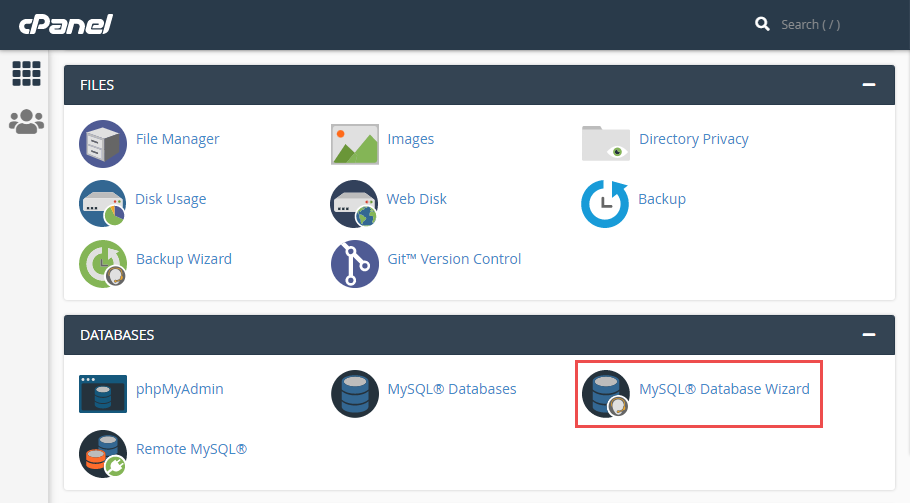
در صفحه MySQL® Database Wizarاز بخشCreate A Database دیتابیس جدید خود را بسازید. در فیلدNew Database، نام دیتابیس مورد نظرتان را وارد نمایید. انتخاب نام برای این قسمت کاملاً دل بخواهی میباشد. بعد از وارد کردن نام دیتابیس روی گزینه Next Step کلیک کنید.
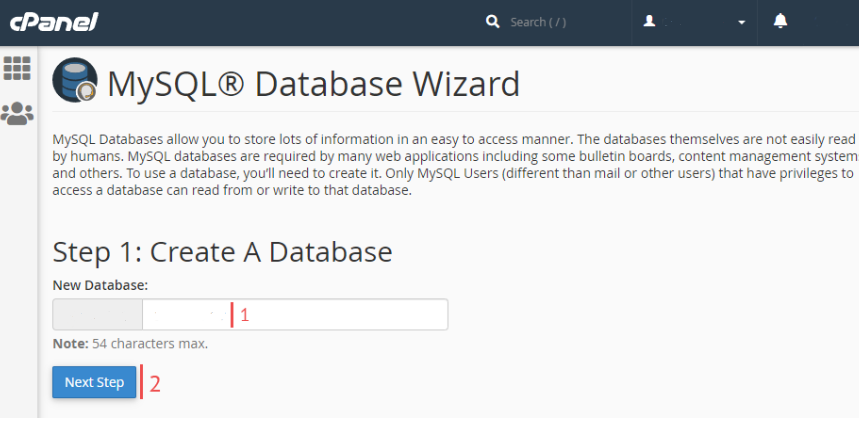
با مشاهده کادر سبز رنگ و پیغام Added the database در بالا صفحه یعنی دیتابیس شما به خوبی ساخته شده است. بعد از ساخت دیتابیس باید به سراغ ساخت یک نام کاربری برای دیتابیسمان برویم. برای انجام این کار از قسمت Creat Database User اقدام به ساخت نام کاربری کنید. مطابق تصویر زیر در فیلد Username نام کاربری دیتابیس مورد نظر خود را وارد کنید. دقت کنید انتخاب نام برای این قسمت هم کاملاً دل بخواهی میباشد.
دو فیلد بعدی یعنی Password و Password Again که رمز عبور یا همان یوزرنیم دیتابیس مورد نظر میباشد. دقت کنید برای اینکه یک رمز قوی داشته باشید، میتوانید روی دکمه passwoed generator کلیک نمایید تا برای شما یک رمز عبور قوی ساخته شود.
نکته مهم: دقت کنید شما به این رمز در مراحل نصب وردپرس نیاز پیدا خواهید کرد. پس لطفاً رمز عبور ساخته شده را در یک فایل نوت پد یا هر جای مطمئن دیگری، ذخیره نمایید.
سپس تیک قسمتI have copied this password in a safe place را بزنید و روی گزینه use password کلیک نمایید تا پسوردتان در فیلدهای رمز عبور قرار داده شود. در آخر نیز برای ساخته شدن نام کاربری دیتابیس بر روی دکمه Create user کلیک نمایید تا نام کاربری دیتابیس شما نیز ساخته شود.
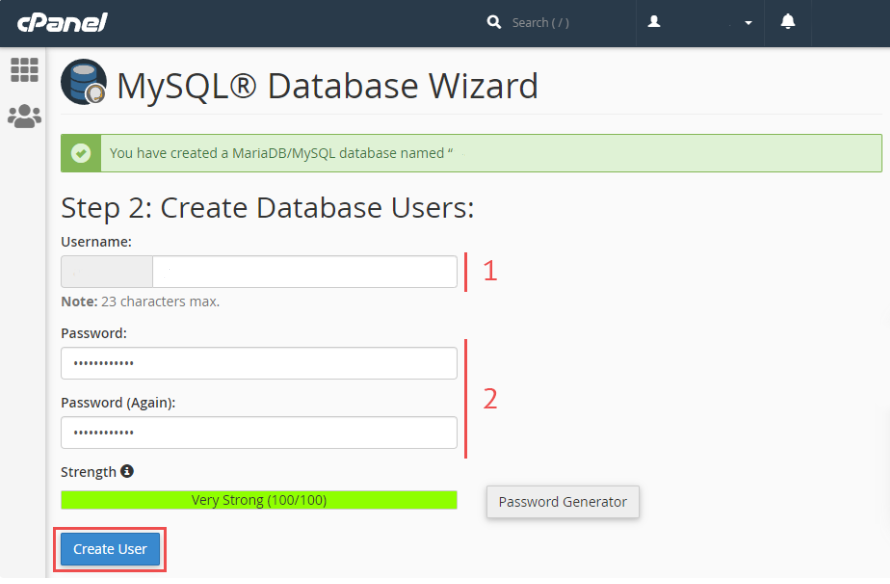
- فعالسازی سطوح دسترسی در دیتابیس
با مشاهده کادر سبز رنگ و پیغامYou have successfully created a MySQL user named در بالا صفحه یعنی نام کاربری شما نیز با موفقیت ایجاد شده است. در این مرحله همان طور که میبینید نام کاربری و نام دیتابیسی که ساختهاید مشخص شده است و شما باید تیکALL PRIVILEGES را بزنید تا تمام دسترسیها تیکدار شوند و در نهایت روی گزینه Next Step کلیک کنید.
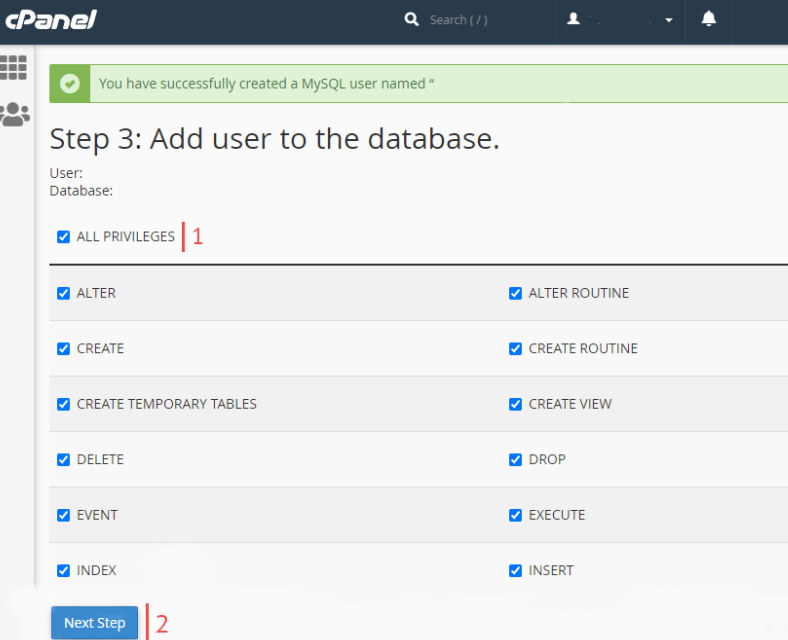
در این مرحله پیغام سبز رنگی را مشاهده خواهید کرد که نام کاربری و دیتابیسی که درست کردهاید را به شما نشان میدهد. حتماً نام کاربری و دیتابیسی را که ساختهاید در یک فایل نوت و یا هر جای دیگر ذخیره و نگهداری کنید.
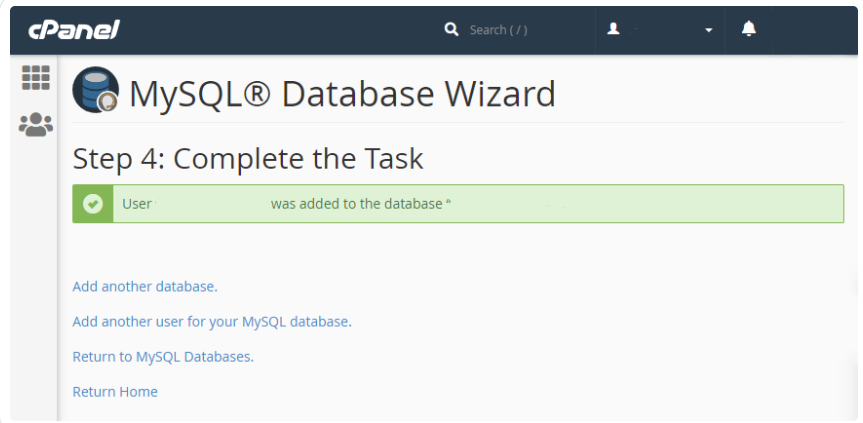
- شروع نصب وردپرس روی هاست سی پنل
تا اینجا دیتابیس خودتان را نیز ساختهاید. حال باید شروع به نصب وردپرس روی هاست سی پنل نماییم. در مرورگر خود وارد دامنه اصلی سایت شوید تا صفحه نصب وردپرس همانند تصویر زیر برای شما نمایش داده شود. بعد از دیدن صفحه زیر روی گزینه بزن بریم! کلیک کنید تا به صفحه بعدی منتقل شوید.
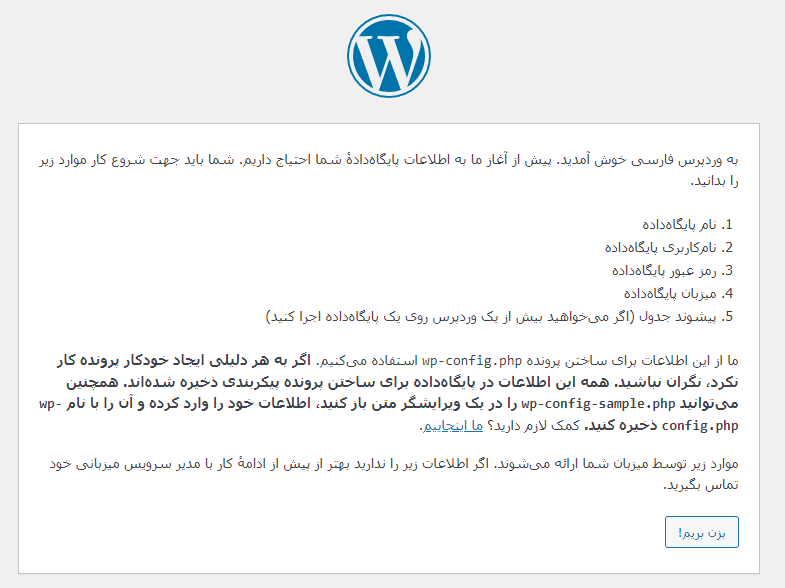
- وارد کردن اطلاعات دیتابیس در وردپرس
و اما به مهمترین مرحله نصب وردپرس رسیدیم. در این مرحله باید نام دیتابیس و نام پایگاه دادهای را که ایجاد نمودهاید، وارد نمایید. فیلدهای این قسمت شامل:
- نام پایگاه داده: همان نام دیتابیسی است که در ابتدا انتخاب کردهاید.
- نام کاربری: نام کاربری یا User، همان نام کاربری دیتابیس است که در مرحله قبل ساختهایم.
- رمز: همان رمز نام کاربری شماست که از قسمت ایجاد دیتابیس برای User انتخاب کردهاید.
- پیشوند جدول: پیشوند آدرس ایجاد شده برای صفحه ورود به وردپرس سایت شما میباشد. پیشوند جدول عبارت wp_ میباشد که بهتر است آن را تغییر ندهید.
بعد از وارد کردن اطلاعات به صورت صحیح، برای رفتن به صفحه جدید روی گزینه فرستادن بزنید.
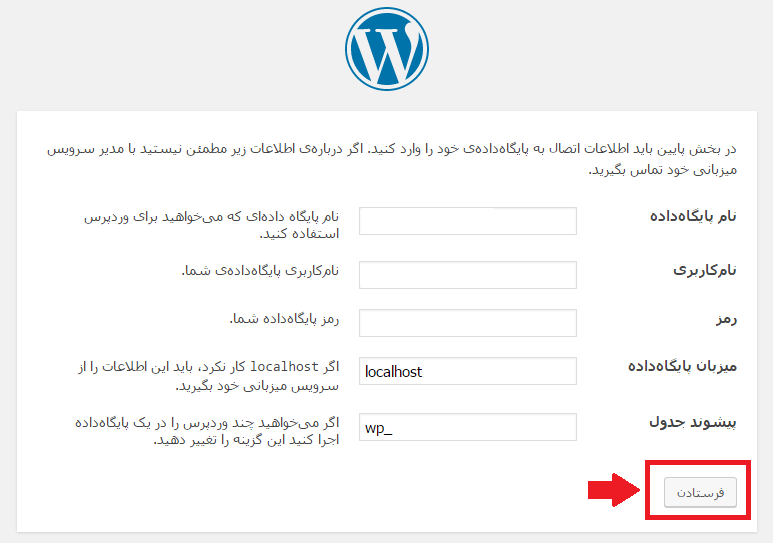
دقت نمایید اگر وردپرس با دیتابیسی که در هاست خود ساختهاید، به خوبی ارتباط برقرار کرده باشد، صفحهای مطابق صفحه زیر برای شما باز خواهد شد. روی ادامه نصب وردپرس فارسی روی دکمهی اجرای نصب کلیک کنید.
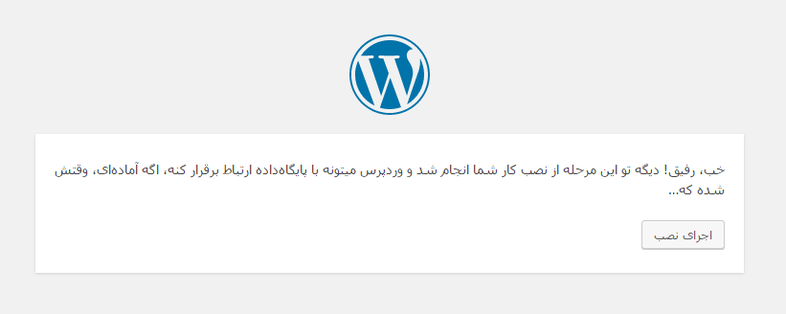
- ایجاد صفحهLogin برای سیستم مدیریت محتوا
بعد از رسیدن به صفحه خوش آمد وردپرس، باید اطلاعات تکمیلی سایتتان را وارد نمایید. فیلدهای این صفحه شامل:
عنوان سایت: در این فیلد نام سایت، عنوان سایتتان و یا نام برندتان را به صورت فارسی وارد کنید.
نام کاربری: در این فیلد نام کاربری مورد نظر خود را برای ورود به مدیریت وردپرس سایتتان وارد نمایید. این نام کاربری حتماً باید به صورت انگلیسی وارد شود. به طور معمول نام کاربری را admin میگذارند. دقت کنید سعی کنید نام کاربری که برای مدیریت وردپرس وارد کنید جوری باشد که به راحتی قابل حدس زدن نباشد. همچنین نام کاربری را یاد داشت زیرا به آن نیاز خواهید داشت.
رمز: شما باید یک رمز عبور برای مدیریت وردپرس خود انتخاب نمایید. همان طور که مشاهده میکنید از همین جا میتوانید رمز قوی و مطمئن خود را وارد نمایید. همچنین رمز داده شده را یاد داشت کنید زیرا به آن نیاز پیدا خواهید کرد.
ایمیل شما: در این فیلد باید آدرس ایمیل مدیر سایت را وارد نمایید.
نمایش به موتورهای جستجو: این قسمت برای خیلی از مدیران سایتها که سئو سایتشان برایشان مهم است، از اهمیت زیادی برخوردار است. زمانی که این گزینه تیک ندارد یعنی بعد از نصب وردپرس موتورهای جستجو مانند گوگل میتوانند وارد سایت شوند. نکته مهمی که اینجا هست، این است که اگر قرار است فعلاً روی سایتتان کار انجام دهید و نمیخواهید فعلاً موتورهای جستجو برای شما اعتباری در نظر بگیرند، تیک این گزینه را بزنید. و زمانی که طراحی سایتتان تکمیل شد، وارد تنظیمات وردپرس شوید و تیک این گزینه را بردارید تا موتورهای جستجو بتوانند در سایت شما خزش کنند یا سایت شما را بررسی کنند.
بعد از وارد کردن اطلاعات روی گزینه راهاندازی وردپرس کلیک کنید.
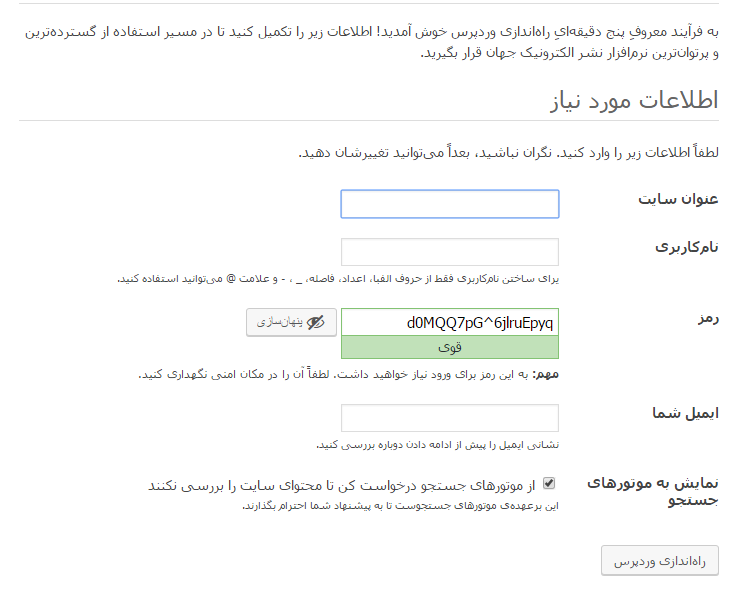
بعد از زدن دکمه راهاندازی وردپرس، صفحهای مطابق تصویر زیر مشاهده خواهید کرد. با کلیک نمودن روی دکمه ورود میتوانید به راحتی صفحه ورود به مدیریت وردپرس سایت خود را مشاهده نمایید.
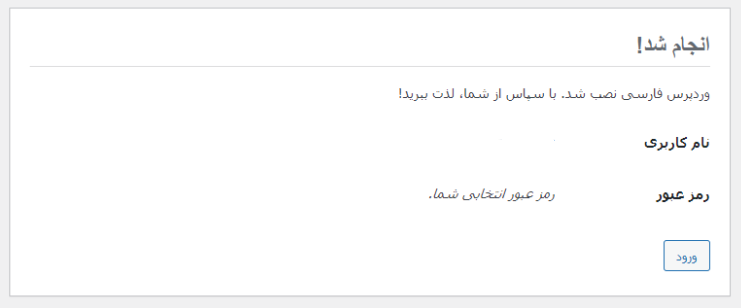
11.پایان نصب وردپرس
بعد از زدن دکمه ورود، صفحه ورود به مدیریت وردپرس را مشاهده خواهید کرد. با وارد کردن رمز عبور و نام کاربری، میتوانید به وردپرس سایت خود دسترسی داشته باشید.
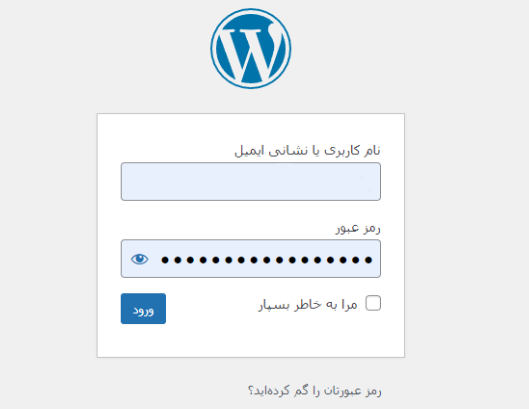
مزایای نصب وردپرس روی هاست سی پنل
بعد از آموزش نصب وردپرس روی هاست سی پنل، شاید برای شما این سوال پیش آید که چرا با وجود کنترل پنلهای قدرتمند دیگری از سی پنل استفاده میکنیم؟ آیا این سی پنل ارزش دارد تا به عنوان سرویس میزبانی وب مورد استفاده قرار بگیرد یا نه؟ به طور کلی استفاده از سی پنل مزایای زیادی را به برای شما به همراه دارد. در ادامه به چند مورد از مهمترین مزایای نصب وردپرس روی هاست خواهیم پرداخت.
- نصب خودکار وردپرس
در سی پنل، شما به راحتی قادر خواهید بود بسیاری از اسکریپتها و سیستمهای مدیریت محتوای مختلف را نصب نمایید. سیستم مدیریت محتوا وردپرس را میتوانید به راحتی نصب نمایید.
- تهیه بک آپ از سایت به راحتی
همان طور که میدانید تهیه بک آپ از وبسایت دارای اهمیت زیادی میباشد. از قابلیتهای خیلی خوبه سی پنل، امکان بک آپ گیری راحت و منظم میباشد.
- دسترسی راحت به FTP
ftp یکی از قابلیتهای کنترل پنل میباشد که با استفاده از آن میتوانید بدون نیاز به ورود به سی پنل، فایلهای خود را در هاست آپلود نمایید. پس ftp خیلی به درد بخور است زیرا نسبت به سایر کنترل پنلها به شما امکان دسترسی راحتتری را خواهد داد.
- امکان مدیریت ایمیل سایت با استفاده از نرم افزار ایمیل قدرتمند
سی پنل نرم افزارهای بسیار قدرتمندی را برای مدیریت ایمیل سایت به شما میدهد. اگر برای سایت خود از ایمیل سازمانی استفاده مینمایید، به راحتی قادر خواهید بود از نرم افزار ایمیل سی پنل، برای مدیریت آن استفاده نمایید.
- امنیت بالای پایگاه داده MYSQL
شما با تهیه یک سرویس میزبانی وب، بخش دیتابیس آن نیز در اختیار شما قرار میگیرد که میتوانید پایگاه داده مربوط به سایت خود را نیز ایجاد نمایید. این قابلیت مهم در هاست لینوکس موجود میباشد. به همین دلیل پیشنهاد ما نیز به شما خرید هاست لینوکس میباشد زیرا میتوانید سایت خود را به صورت کاملاً امن میزبانی نمایید.
سخن پایانی
در این مقاله از تیوان هاست سعی نمودیم تا شما را با نصب وردپرس فارسی روی هاست سی پنل آشنا نماییم. دقت نمایید حتماً در هنگام خرید هاست اقدام به فعالسازی ssl در هاست خود نیز نمایید تا از ایمنی وبسایت خود اطمینان کامل داشته باشید. تیوان هاست منتظر ارسال نظرات شما میباشد.

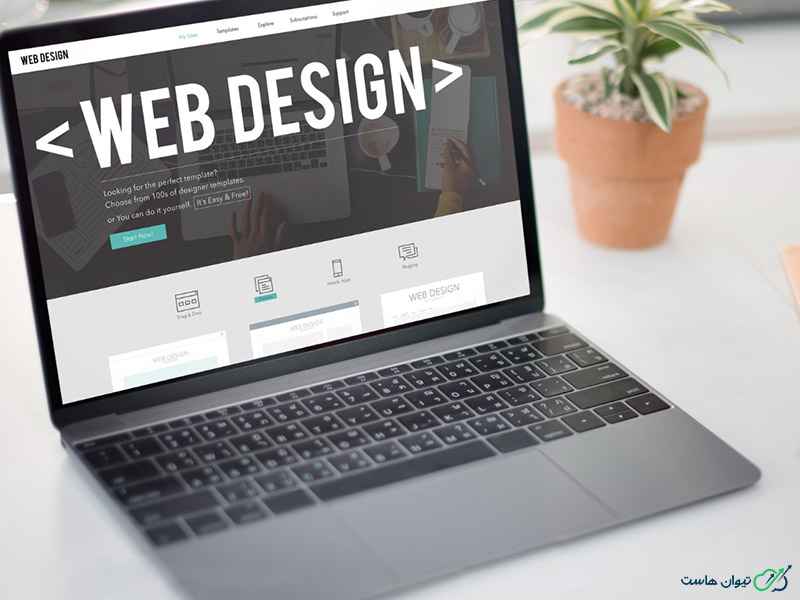
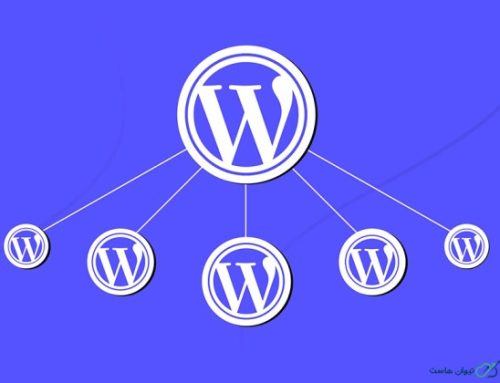

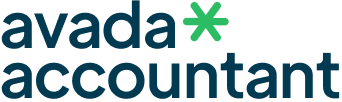
ثبت ديدگاه